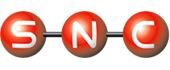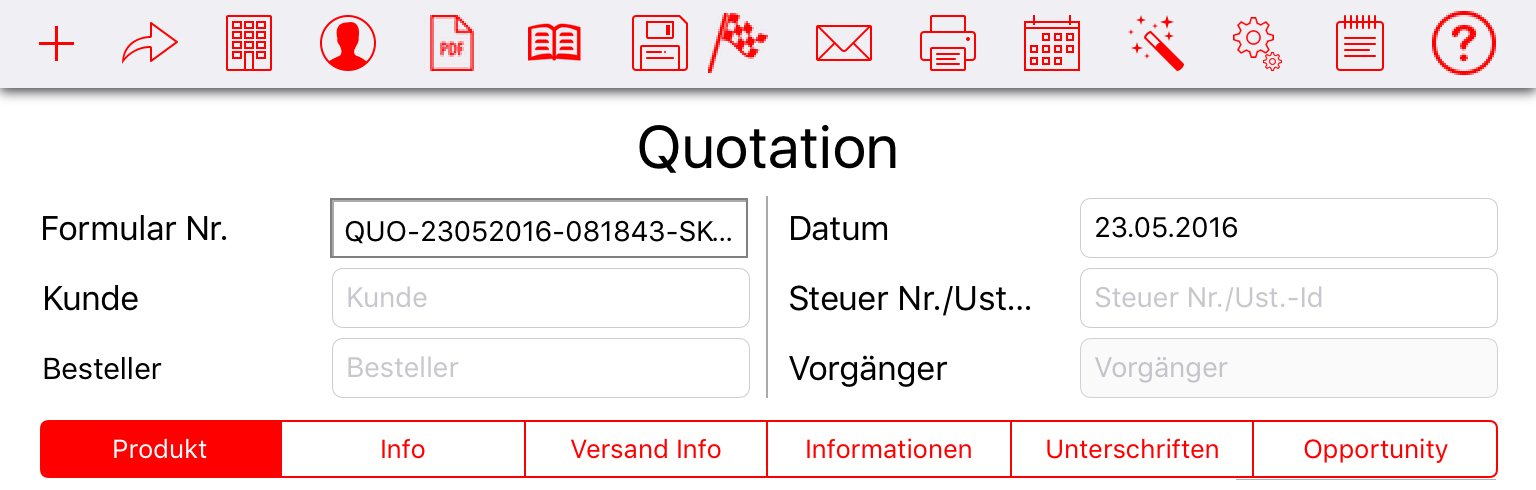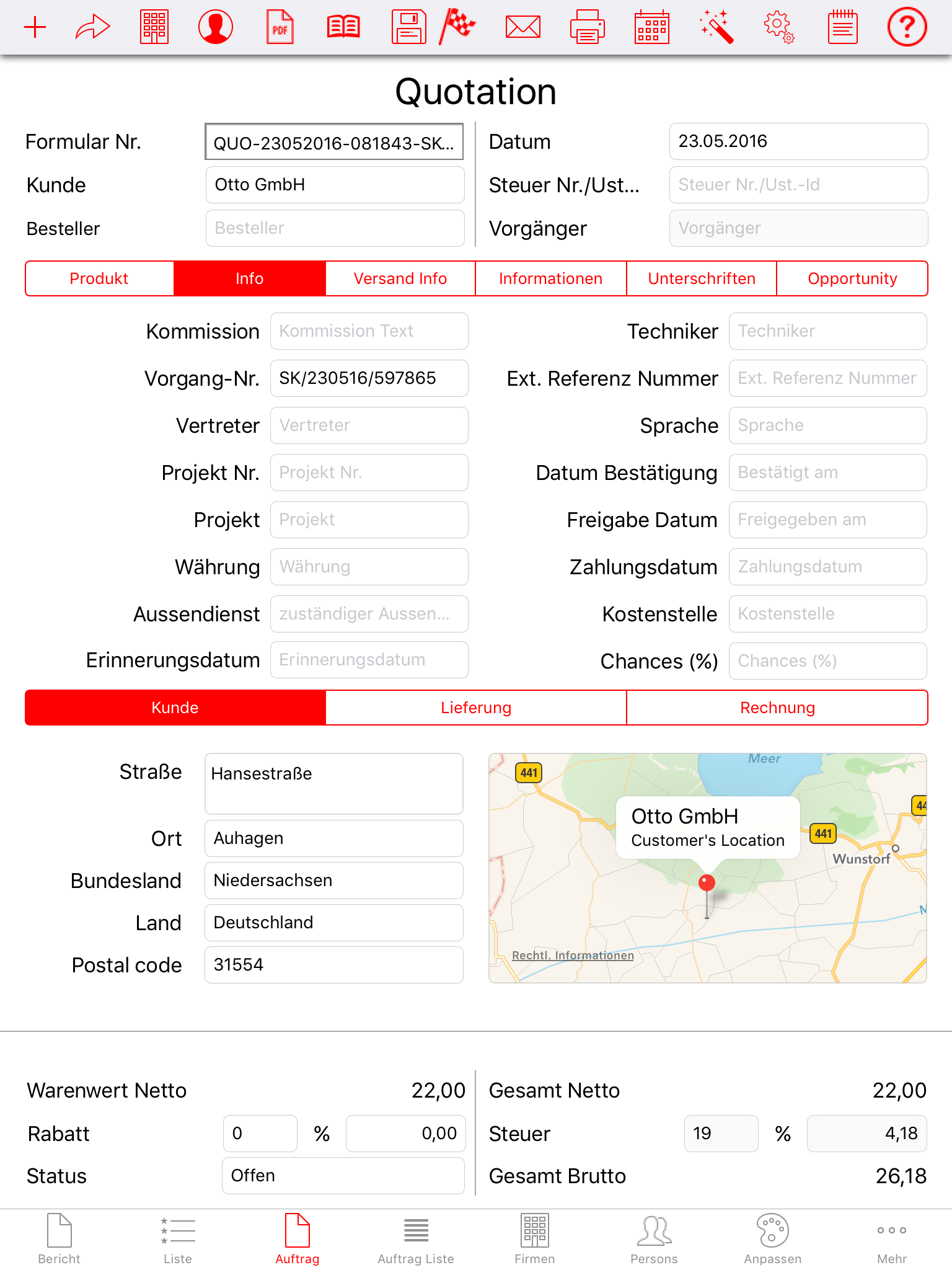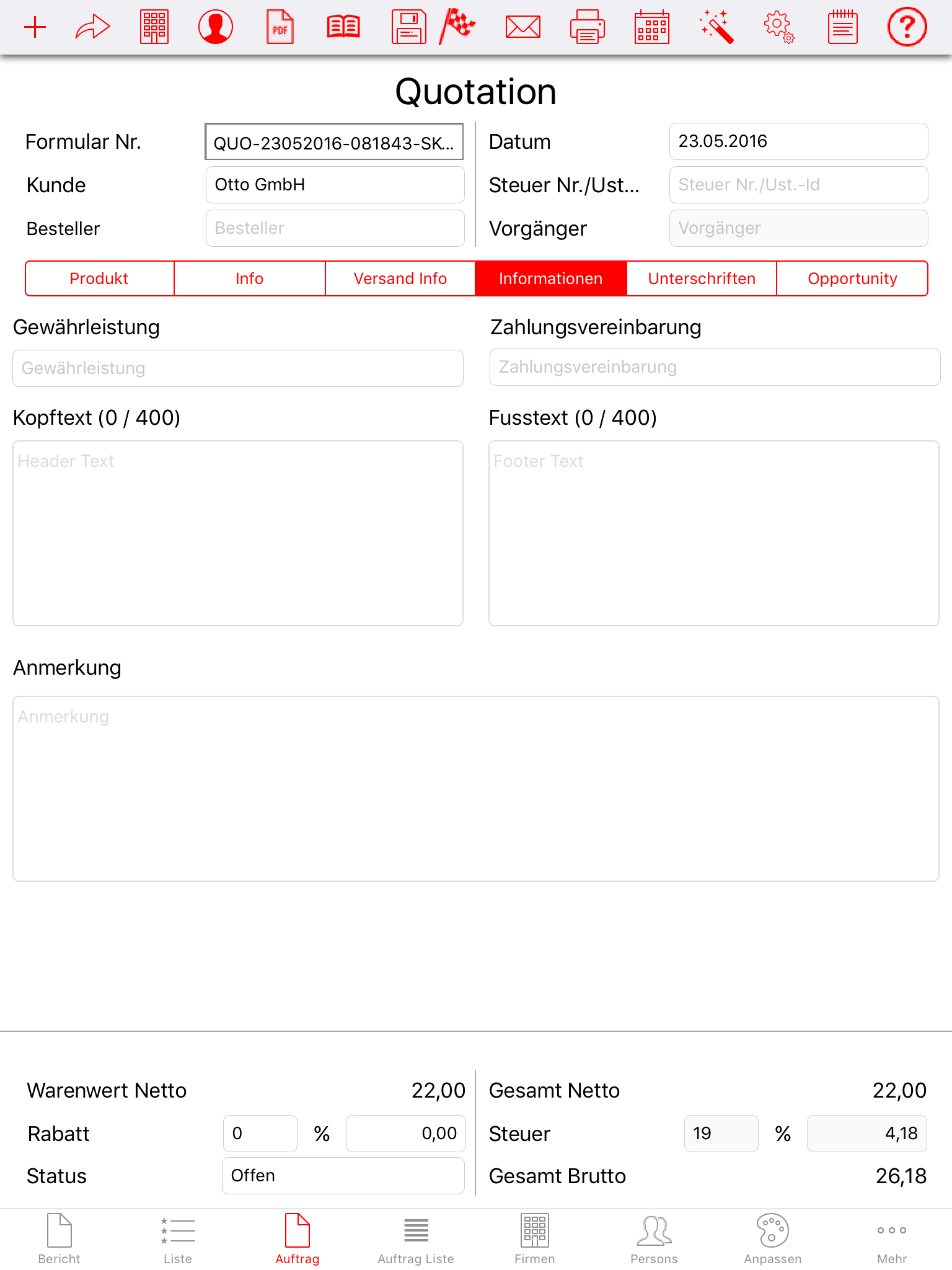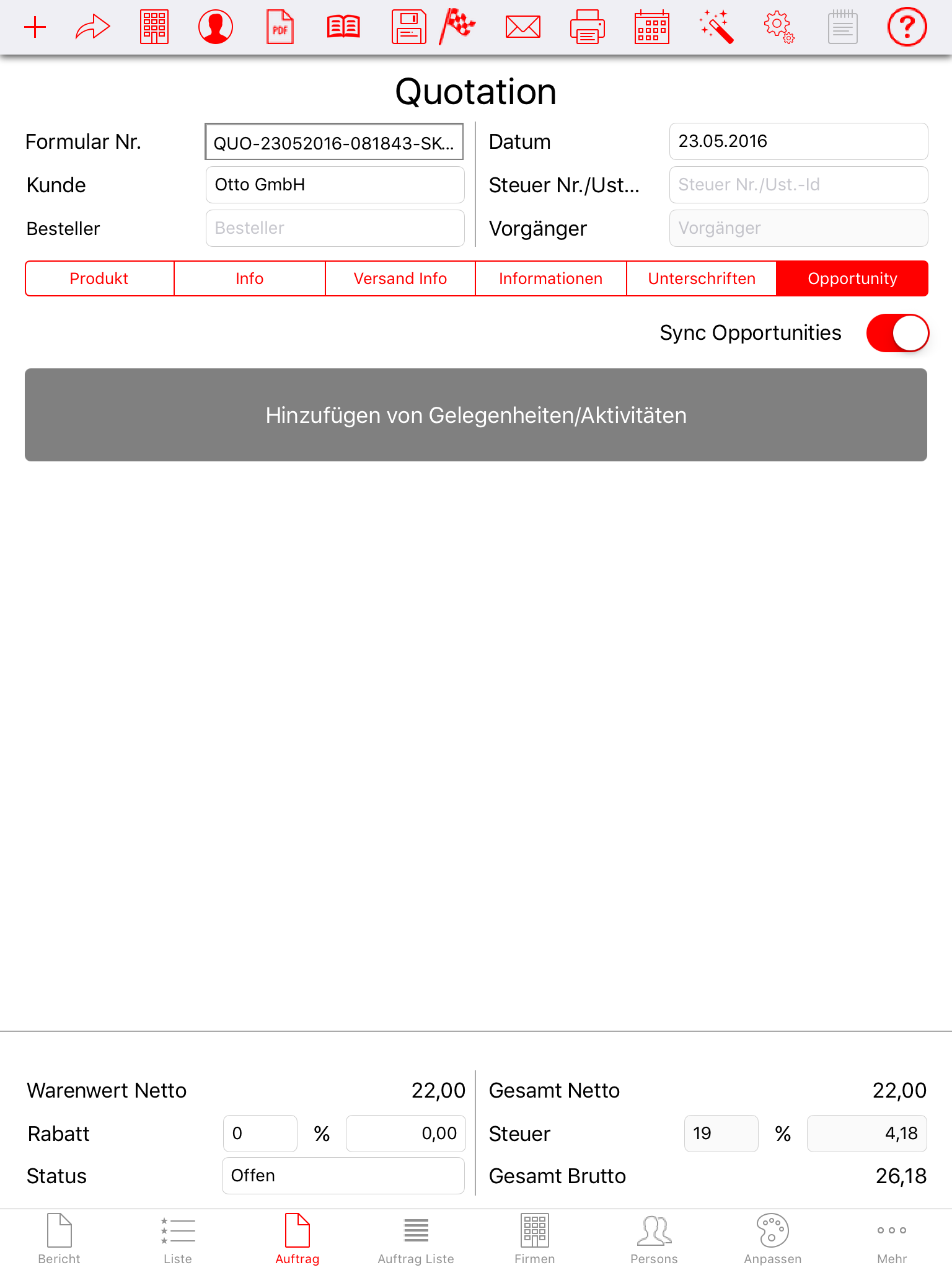iReport Wiki | Aufträge und Auftragslisten
Bedienung
Die iReport App bietet ihnen neben der Möglichkeit Berichte zu erstellen und zu verwalten auch die Möglichkeit Aufträge zu erfassen und zu verwalten. Dies können Sie in Form eines Angebotes, Lieferscheins, einer Bestätigung, gutschrift erfasst werden. Eine Übersicht ihrer Aufträge sehen Sie in der Auftragsliste. Um mehr zu der Iconleiste am oberen Bildschirmrand zu erfahren Klicken Sie hier. Klicken Sie auf den Reiter Auftrag und wählen Sie das Icon zu dem Sie mehr erfahren wollen per Mausklick aus.
Die Formular Nr. dient der Identifikation des Auftrages und wird automatisch generiert. Wählen Sie ein Datum aus (Das aktuelle Datum wird automatisch eingetragen) und fügen Sie anschließend manuell (Das manuelle Ausfüllen von Kundeninformationen sollte nur bei einmaligen Kunden verwendet werden, da dies nicht zum Erstellen eines Kundendatensatzes führt) oder per Klick auf das (Gebäude-Symbol) einen Kunden hinzu. Diese Funktion übernimmt alle vorhandenen Kundendaten in den Auftrag und ermöglicht ihnen einen Besteller aus dem Personendatensatz der dieser Firma zugeteilt ist auszuwählen.
Produkt
Durch einen Klick auf (+-Button) können Sie ihrem Auftrag Artikel hinzufügen. Im dadurch erscheinenden Fenster können Sie ihre Artikel durchsuchen und Filtern, hierzu Klicken Sie auf das (Listen icon) oben Links und wählen zunächst ob ihr Filtersuchbegriff im Gesuchten enthalten sein soll oder nur exakt dieser Begriff gesucht werden soll. Als nächstes können Sie die Menge und den Preis manuell anpassen und weitere Artikel hinzufügen. Bestätigen Sie die ausgewählten Artikel mit Fertig um zurück zum Auftrag zu gelangen. Sie können die Artikel zu jederzeit verändern.
Rabatte, Steuern, Status
Wählen Sie einen Rabatt in % und er wird automatisch ausgerechnet oder tragen Sie den Rabatt als Betrag ein. Die Gesamtpreise Netto sowie Brutto werden automatisch berechnet. Wählen Sie den Status des Auftrages, hierbei können Sie zwischen Geschlossen, In Bearbeitung, Offen, Freigabe angefragt und Freigegeben entscheiden.
Info, Versandinfo, Informationen, Unterschriften
Sehen Sie sich eine Übersicht der Ausfüllbaren Felder an, gerne passen wir ihnen diese Masken nach ihren wünschen an.
Unterschriften
Durch Doppelklicken des Unterschriftfeldes öffnet sich der Unterschriftsmodus. In diesem kann dann mit dem Finger oder einem speziellen Touchpad-Stift unterschrieben werden.
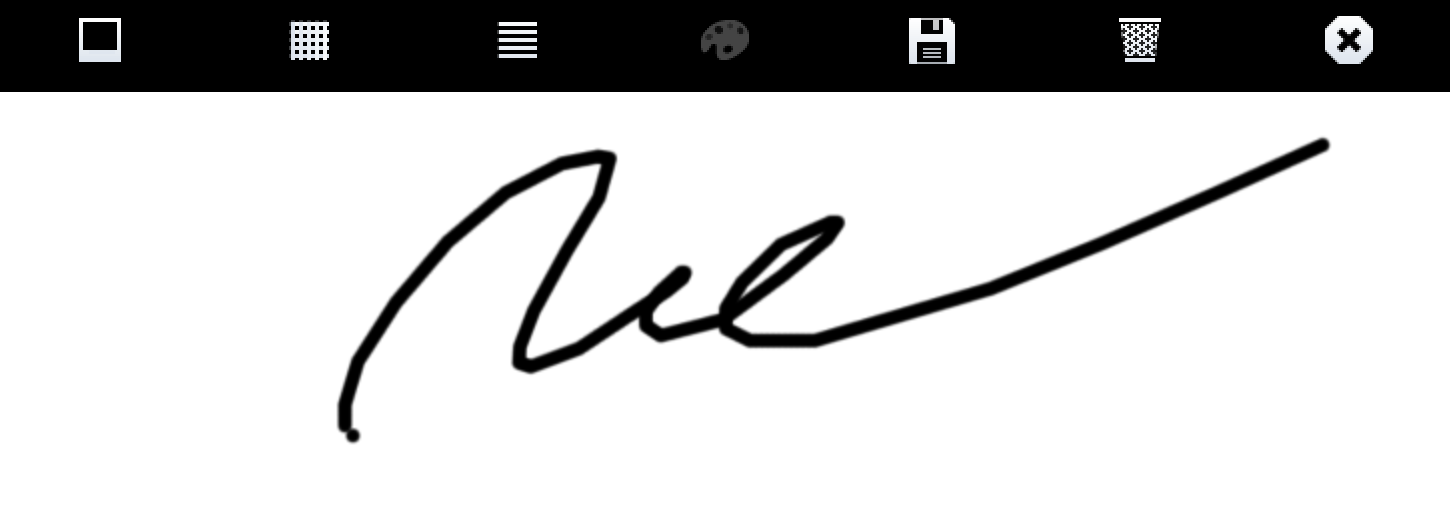
(Save-Icon) speichert die Unterschrift, mit dem (delete-icon) löschen Sie die Unterschrift und mit dem (close-icon) schließen sie den Unterschriftsmodus.
Opportunity
Opportunities (Gelegenheiten) und die damit verbundenen Aufgaben können im "Opportunities"-Tab hinzugefügt werden.
- Eine Aktivität kann mehrere Opportunities (Gelegenheiten) beinhalten und eine Opportunity(Gelegenheit) mehrere Aufgaben. Mehrere Opportunities können über den "Opportunity hinzufügen"-Button hinzugefügt werden.
- Wenn eine Gelegenheit vervollständigt ist (entweder mit einem Gewinngrund oder Verlustgrund angegeben) dann muss die letzte Aufgabe auf "Geschloßen 75%" stehen.
Auftragsliste
in der Auftragsliste erhalten Sie eine Übersicht aller Aufträge die ihnen zugeordnet sind bzw. waren und können diese zur erneuten Bearbeitung öffnen. Sie können Aufträge in das Archiv verschieben und diese dann über "Zeige Archiv" anzeigen lassen. Über den (List-Button) oben Links ist es außerdem möglich Aufträge zu Filtern. Hierbei stehen ihnen folgende Optionen zur Verfügung:
- Kundenname
- Formular Nummer
- Prozessnummer
- Datum
- Markierung(Status)
- Synchronisationsstatus
- Formulartyp